3.7.1. Kijelölés egérrel
Egyetlen cella kijelölése egyenértékű a cella kiválasztásával. Mozgassuk rá egerünket a kívánt cellára, majd kattintsunk az egér balgombjával!
Cellatartomány kijelölése: az első cellára rákattintunk az egér bal gombjával, nyomva tartjuk, és elkezdjük húzni az egeret az utolsó cella felé.
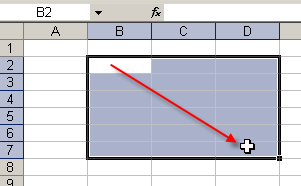
63. ábra
Cellatartomány kijelölése
Nem szomszédos cellák kijelölése: az első cellát vagy cellatartományt kijelöljük, majd lenyomjuk a CTRL billentyűt. A CTRL billentyű nyomva tartása mellet kijelöljük a többi cellát vagy cellatartományt. Az utoljára kijelölt terület első cellája fehér színű lesz.
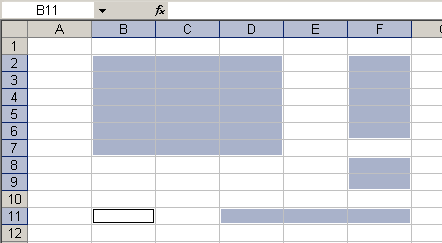
64. ábra
Nem szomszédos cellák kijelölése
Jelöljük ki a fenti képen látható nem szomszédos tartományokat!
Oszlop kijelölése: az oszlop azonosítójára kattintunk. Ha több oszlopot akarunk kijelölni, akkor az oszlopazonosító betűkön húzzuk az egeret. Ha nem szomszédosak a kijelölendő oszlopok, akkor használjuk a CTRL billentyűt!
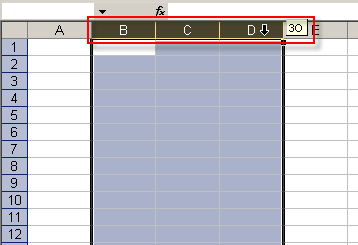
65. ábra
Oszlop kijelölése
Sor kijelölése: az oszlopok kijelöléséhez hasonlóan járunk el. A sor azonosítójára kattintunk. Ha több sort akarunk kijelölni, akkor a sorazonosító számokon húzzuk az egeret.
Jelöljük ki a munkalap első tíz oszlopából minden másodikat!
A munkalap összes cellájának kijelölése: a mindent kijelölő gombra kattintunk!
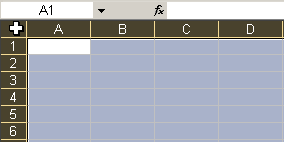
66. ábra
Összes cella kijelölése
Kijelölés megszüntetéséhez kattintsunk bármely cellára, vagy nyomjuk meg az ESC billentyűt!